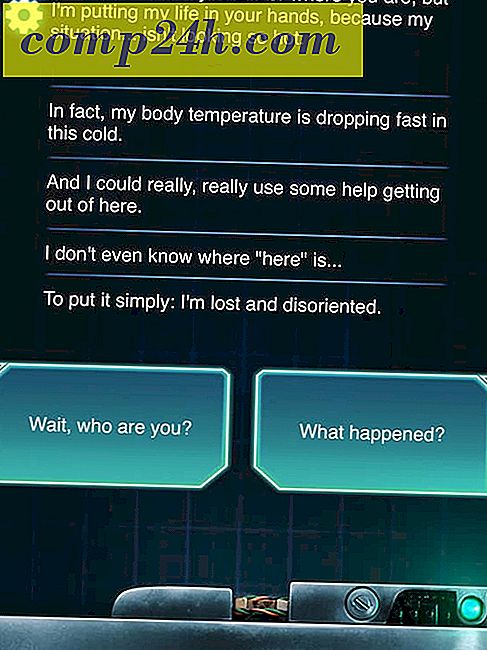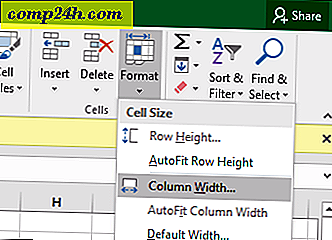Brug en digital licens til at administrere og aktivere Windows 10 årsdagen opdatering
Opdatering: Vi skrev oprindeligt denne vejledning til jubilæumsopdateringen, men den fungerer også for opdateringen af Windows 10-skabere.
Licensiering Windows 10 har udviklet sig siden debatten i juli 2015. Oprindeligt leverede Microsoft Windows 10 som en gratis opgradering til eksisterende Windows 7 og Windows 8 brugere. For at kvalificere sig til det gratis opgraderingsbud, måtte brugere, der opgraderer til Windows 10 build 10240, sikre, at installationen blev startet fra en ægte, aktiveret Windows 7 eller Windows 8-installation.
Dette skabte ulejligheden for brugere, som oprindeligt ønskede at udføre en ren installation. Når Windows 10 blev aktiveret, var brugerne frit at geninstallere og genaktivere den samme hardware til deres hjerteindhold. Windows 10 November Update eller 1511, gjorde processen meget nemmere og gennemsigtig. Brugere kunne springe over to-trins processen og udføre enten en direkte opgradering eller ren installation; bruger kun deres Windows 7 eller Windows 8 produktnøgle. Nu, hvor gratis opdatering af Windows 10 er afsluttet, gør Microsoft produktaktiveringen endnu lettere ved at forbinde din digitale licens til din Microsoft-konto.
Link din Microsoft-konto til Windows 10 ved hjælp af Digital License
Tidligere kaldet Digital Rights, når en computer opgraderes fra en tidligere version af Windows; Den modtager en unik underskrift af computeren, som er gemt på Microsoft Activation Servers. Den ægte Windows 7 eller Windows 8-licens, dit system tidligere kørte, udveksles til en diagnosticeringsnøgle.
Med Digital License er der ingen grund til at kende din produktnøgle eller købe en anden produktnøgle, hvis du mister den. Når som helst du skal geninstallere Windows 10 på den samme computer, skal du bare fortsætte med at gøre det ved at bruge en af de tilgængelige indstillinger. Windows 10 genaktiveres automatisk uden at stille spørgsmål. De eneste undtagelser, hvor licensen bliver ugyldig, afhænger af produktkanalen. Hvis du tidligere har kørt en OEM Windows 10, Windows 7 eller Windows 8 licens; så ændrer bundkortet, at Digital License ikke længere fungerer. Dette vil kræve køb af en ny licens. Overførsel af licenser opgraderet fra Windows 8 eller Windows 7 under den gratis opgradering af Windows 10 er heller ikke tilladt under Digital License.
Du kan stadig geninstallere Windows 10 ved hjælp af en produktnøgle til Windows 7 eller Windows 8 eller bruge nulstillingsfunktionen. Hvis du bliver bedt om at indtaste en produktnøgle under opsætningen, skal du klikke på Jeg har ikke en nøgle eller Gør dette senere .
Setup Digital License
Hvis du for nylig har opgraderet til Windows 10, inden gratisopgraderingen er udløbet, skal du have en digital licens til din enhed. Microsoft gør den digitale licens en smule unik ved at forbinde aktivering ikke kun til din hardware, men også din Microsoft-konto. Dette gør ikke blot aktivering lettere, men fejlsøgning af fælles scenarier, der involverer hardwareændringer og opgraderinger.
Start med at klikke på Start> Indstillinger> Opdatering og sikkerhed> Aktivering.
Der er nogle interessante ændringer, som brugerne vil se. Den første er den indlysende ændring fra Windows er aktiveret med en digital ret til Windows aktiveres med en digital licens . Nederst er en ny mulighed kaldet Tilføj en Microsoft-konto.
Klik på Tilføj en konto for at begynde at forbinde din konto; Du bliver bedt om at logge ind ved hjælp af din Microsoft-konto og adgangskode.
Når du er logget ind, vises Windows 10-aktiveringsstatus Windows er aktiveret med en digital licens, der er knyttet til din Microsoft-konto. En mundfuld jeg ved, men det er sådan, Microsoft vil reducere behovet for altid at vide, at 25 alfanumeriske produktnøglebrugere er vant til at miste eller forlade.
Der er nogle interessante scenarier, hvor dette er særligt gavnligt. Det mest oplagte er, når du skal geninstallere Windows 10. Processen er ret utilsigtet; Jeg kunne ikke engang prøve fejlfindingsindstillingen først, fordi den fungerer så effektivt. Windows 10 genaktiverer bare automatisk, når din hardware signatur er registreret. Jeg fandt en anden velkommen opdagelse også; Digital licens tilladelser aktiverer installationer, der bruger den samme licens i dual boot konfigurationer på samme maskine.
Jeg kunne konfigurere en anden partition, installere Windows 10 Anniversary Update der og det aktiveret uden problem. Min installation på opstartsdrevet blev ikke påvirket. Dette er især ideelt for brugere, der måske vil have en ekstra installation til test eller kompatibilitet. For Windows Insiders er det specielt godt, hvis du kun har en maskine og gerne vil undgå at ofre en produktionsinstallation til at teste de nyeste Windows 10-builds.
Hardware Modifikationer og Reaktivering
Hvis du støder på et scenario, hvor du skal genaktivere Windows 10 efter en hardwareændring, er det her, hvordan det virker. Klik på Start> Indstillinger> Opdatering og sikkerhed> Aktivering. Klik på linket Fejlfinding . Bemærk venligst, at hvis du har foretaget en betydelig ændring som f.eks. Et bundkort, kan det stadig være nødvendigt at kontakte chat support eller telefonaktivering.
Dette vil starte guiden til aktivering af Windows Activation Fejlfinding. Efter fuldførelse af diagnostik skal Windows Activation registrere en digital licens, hvis der findes en. Klik på Aktivér Windows for at genaktivere.
Klik på Næste
Klik på Luk
Løse problemer med produktudgave
Et designelement, der introduceres som en del af aktivering af Windows 8-produktnøgler, som er integreret i BIOS Firmware. Dette gjorde geninstallering og reaktivering af systemer lettere. For brugere, der beslutter at opgradere til Windows 10 og vælge en premium business edition som Windows 10 Pro; Dette kan medføre problemer under geninstallation. Hvis brugeren foretager en fabriksnulstilling eller forsøger at geninstallere Windows 10 Pro ved hjælp af Media Creation Tool, fordi OA3-produktnøglen er designet til at vælge en bestemt udgave under installationen, er den påtænkte udgave ikke installeret. Brugere kan arbejde rundt ved at bruge Windows 10 Pro-diagnostiknøglen til at opgradere til Windows 10 Pro.
Fejlfindingsguiden i Windows 10 Anniversary Update sørger for dette ved at registrere tidligere Windows 10 Pro-licenser, der er knyttet til enheden. Guiden giver automatisk mulighed for at opgradere din installation til den rigtige udgave.
Selvfølgelig er dette bare en af mange løsninger til rådighed for at aktivere Windows 10. Chat support, der introduceres i Windows 10, gør det også nemt at få din Windows 10-licens genaktiveret. Hvis det mislykkes, kan brugere henvende sig til telefonstøtte. Har du haft problemer med Windows Activation siden opgradering til Windows 10? Hvad synes du om de nye ændringer? Lad os vide i kommentarerne.